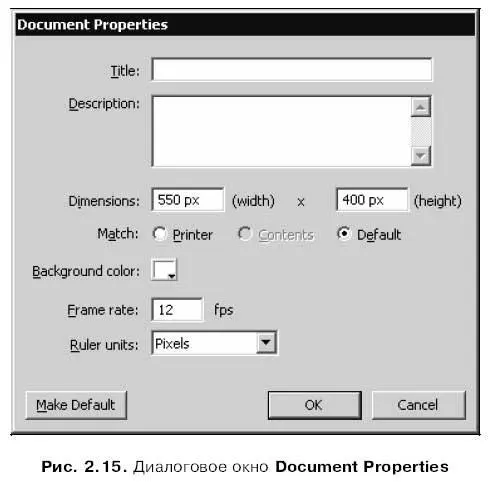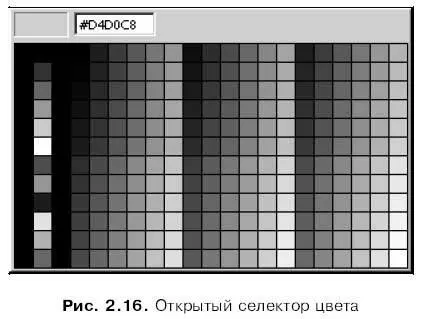□ Presentations— презентации;
□ Quiz— анкеты, опросные листы и викторины;
□ Slide Presentations— другая разновидность презентаций.
После того как мы выберем нужную категорию из списка Category,в списке Templatesпоявится перечень собственно шаблонов, относящихся к этой категории. Например, для категории Adsпоявится список различных форматов баннеров, а для категории Presentations— форматов презентаций. Выберем нужный шаблон, после чего в панели просмотра Previewпоявится изображение этого шаблона, а в текстовом поле Description— его краткое описание.
Чтобы создать новый документ на основе выбранного шаблона, нажмем кнопку ОК.Чтобы отказаться от создания нового документа, нажмем кнопку Cancel.
К сожалению, Flash 8 не позволит нам задать параметры (в частности, его размеры и цвет фона) документа прямо при его создании, как было в предыдущих версиях Flash. Для этого нам придется выбрать пункт Documentв меню Modifyили нажать комбинацию клавиш +. После этого на экране появится диалоговое окно Document Properties(рис. 2.15).
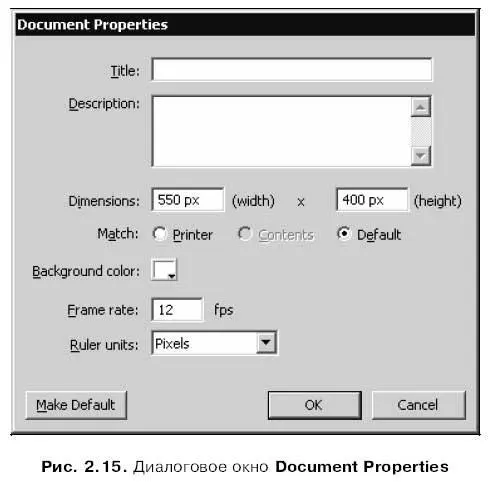
Поле ввода Titleи область редактирования Descriptionслужат для ввода заголовка и описания документа Flash соответственно. Эти данные потом будут помещены в результирующий файл Shockwave/Flash. Зачем они нужны, непонятно. Так или иначе, вводить их не обязательно.
Поля ввода widthи height,находящиеся в группе Dimensions,служат для указания размеров изображения — ширины и высоты соответственно. Значения задаются в текущих единицах измерения; по умолчанию это пикселы. Размеры изображения по умолчанию — 550×400, минимальный размер — 1×1, максимальный — 2880×2880 пикселов.
Ниже находится группа переключателей Match,позволяющая быстро задать размеры изображения. Переключатель Printerделает размер изображения равным текущему размеру бумаги, заданному в настройках текущего принтера. Переключатель Contentsзадает такой размер изображения, чтобы вся нарисованная графика помещалась в нем, оставляя минимум пустого места. А включенный по умолчанию переключатель Defaultзадает размер изображения по умолчанию (см. выше).
Еще ниже находится селектор цвета Background color, позволяющий задать цвет фона изображения. Чтобы сделать это, нужно щелкнуть на селекторе цвета мышью. После этого он откроется, и на экране появится небольшое окно, содержащее набор цветов, доступных для выбора (рис. 2.16). Для выбора нужного цвета достаточно щелкнуть мышью на квадратике, содержащем нужный цвет; окно селектора при этом закроется автоматически.
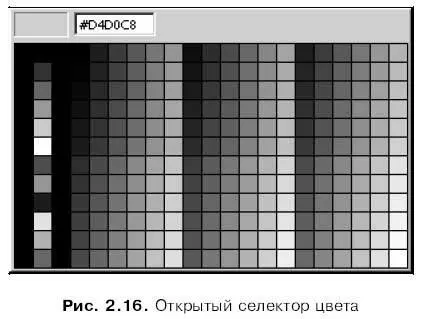
По умолчанию цвет фона белый. Рекомендуется его таким и оставить, так как цветные фоны смотрятся очень плохо. В конце концов, человечество уже много лет пишет черными чернилами по белой бумаге и не комплексует по этому поводу.
В поле ввода Frame rateзадается частота кадров создаваемого фильма. Для фильмов, публикуемых в Интернете, обычно задается частота от 8 до 12 кадров в секунду. Значение по умолчанию — 12 кадров в секунду; рекомендуется его оставить, если только мы не хотим сделать свой фильм компактнее в ущерб качеству. Разумеется, в случае статичных изображений этот параметр роли не играет.
Раскрывающийся список Ruler unitsпозволяет задать текущую единицу измерения. Эта единица будет потом использоваться везде, где нам будет нужно задать какие-либо размеры или расстояния, например, при настройке шага линий координатной сетки (о координатной сетке будет рассказано ниже). Этот список предоставляет для выбора шесть пунктов:
□ Inches— дюймы;
□ Inches (decimal)— десятичные дюймы;
□ Points— пункты;
□ Centimeters— сантиметры;
□ Millimeters— миллиметры;
□ Pixels— пикселы (значение по умолчанию).
Задав параметры фильма, нажмем кнопку ОК,чтобы применить их. Кнопка Cancelпозволит отказаться от применения новых параметров фильма. А чтобы заданные нами параметры использовались по умолчанию при создании последующих документов Flash, следует нажать кнопку Make Default.
Окно документа Flash и работа с ним
Читать дальше
Конец ознакомительного отрывка
Купить книгу